Sådan slår du skærmlæser fra på Samsung Galaxy
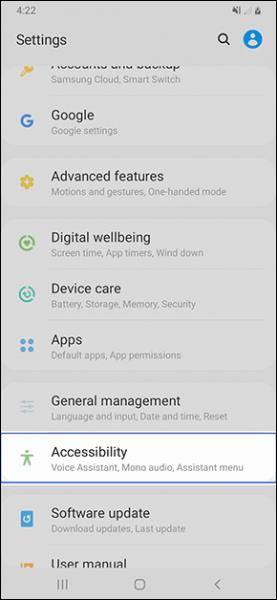
Skærmlæsningsfunktionen (Talkback eller Voice Assistant) på Samsung Galaxy er irriterende for brugerne. Så hvordan slår man denne funktion fra?
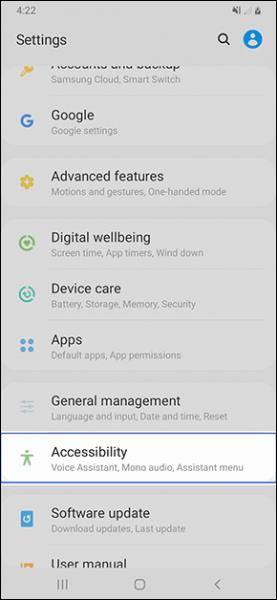
På Samsung Galaxy-smartphones eller Samsung-tablets er der en Talkback- eller Voice Assistant-funktion, som afspiller lyde eller læser højt, når brugeren rører ved enhedens touchskærm. Elementer og indhold, som brugeren berører, bliver læst højt, når denne funktion er aktiveret. Men ofte er denne funktion til at læse indhold på skærmen ikke nødvendig, når du kan læse indholdet helt. Privatlivsproblemer vil også blive påvirket, når det indhold, du vælger, læses offentligt. Hvis det er tilfældet, kan du slå læsefunktionen på skærmen fra i henhold til artiklen nedenfor.
Instruktioner til at slå læsning af Samsung-skærmindhold fra
Den hurtige måde at slå funktionen til læsning af skærmindhold fra er ved at trykke på og holde genvejstasterne og lydstyrke ned-tasterne på samme tid i 3 sekunder. Når der er en meddelelse om, at funktionen Talkback/Voice Assistant er blevet slået fra, lykkes det. Hvis vi ikke kan slå det fra på denne måde, følger vi nedenstående trin.
Trin 1:
Brug først 2 fingre til at rulle ned fra den øverste kant af skærmen. Vis grænsefladen for hurtig adgang til indstillinger, tryk på tandhjulsikonet til højre og tryk 2 gange mere hurtigt for at åbne Indstillinger .
Fortsæt med at rulle ned og klik på Tilgængelighed , klik to gange for at vælge. Når du skifter til den nye grænseflade, vil vi se en meddelelse, der siger 1 funktion i brug , klik for at åbne.
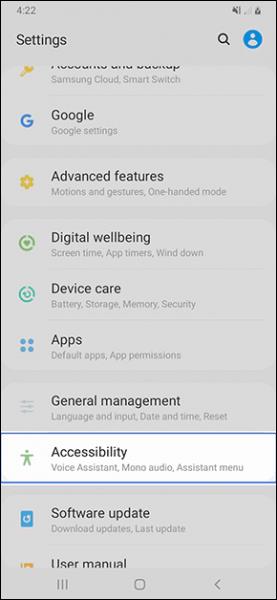
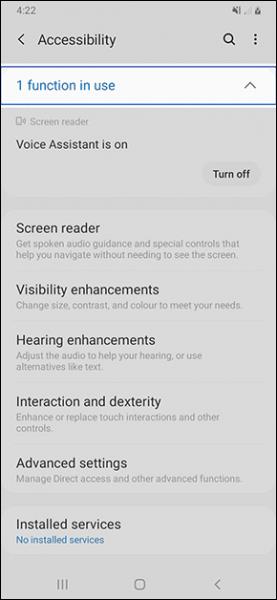
Trin 2:
Nu viser det , at Voice Assistant-funktionen er slået til. Klik på Sluk for at slå denne funktion fra, og du er færdig.
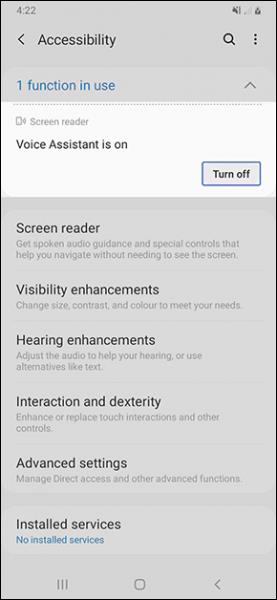
Så du ved, hvordan du hurtigt slukker eller manuelt slukker for Talkback/Voice Assistant-skærmens indholdslæsningsfunktion på Samsung Galaxy-telefoner eller -tablets. Hvis du ikke kan slukke det hurtigt, bør du bruge det manuelt.
Ønsker dig succes!
Gennem de tal-til-tekst-konverteringsfunktioner i realtid, der er indbygget i mange inputapplikationer i dag, har du en hurtig, enkel og samtidig ekstremt nøjagtig inputmetode.
Både computere og smartphones kan oprette forbindelse til Tor. Den bedste måde at få adgang til Tor fra din smartphone er gennem Orbot, projektets officielle app.
oogle efterlader også en søgehistorik, som du nogle gange ikke ønsker, at nogen, der låner din telefon, skal se i denne Google-søgeapplikation. Sådan sletter du søgehistorik i Google, kan du følge trinene nedenfor i denne artikel.
Nedenfor er de bedste falske GPS-apps på Android. Det hele er gratis og kræver ikke, at du rooter din telefon eller tablet.
I år lover Android Q at bringe en række nye funktioner og ændringer til Android-operativsystemet. Lad os se den forventede udgivelsesdato for Android Q og kvalificerede enheder i den følgende artikel!
Sikkerhed og privatliv bliver i stigende grad større bekymringer for smartphonebrugere generelt.
Med Chrome OS's "Forstyr ikke"-tilstand kan du øjeblikkeligt slå irriterende notifikationer fra for et mere fokuseret arbejdsområde.
Ved du, hvordan du slår spiltilstand til for at optimere spilydelsen på din telefon? Hvis ikke, så lad os undersøge det nu.
Hvis du vil, kan du også indstille gennemsigtige tapeter til hele Android-telefonsystemet ved hjælp af Designer Tools-applikationen, inklusive applikationsgrænsefladen og systemindstillingsgrænsefladen.
Flere og flere 5G-telefonmodeller bliver lanceret, lige fra design, typer til segmenter. Gennem denne artikel, lad os straks udforske de 5G-telefonmodeller, der vil blive lanceret i november.









